Как сделать YouTube безопасным для детей: лучшие советы
Настройки, описанные в этой статье, позволяют ограничить доступ ко взрослым видео на YouTube и сделать сервис более безопасным для детей. Рассказываем, как скрыть неподходящий контент.

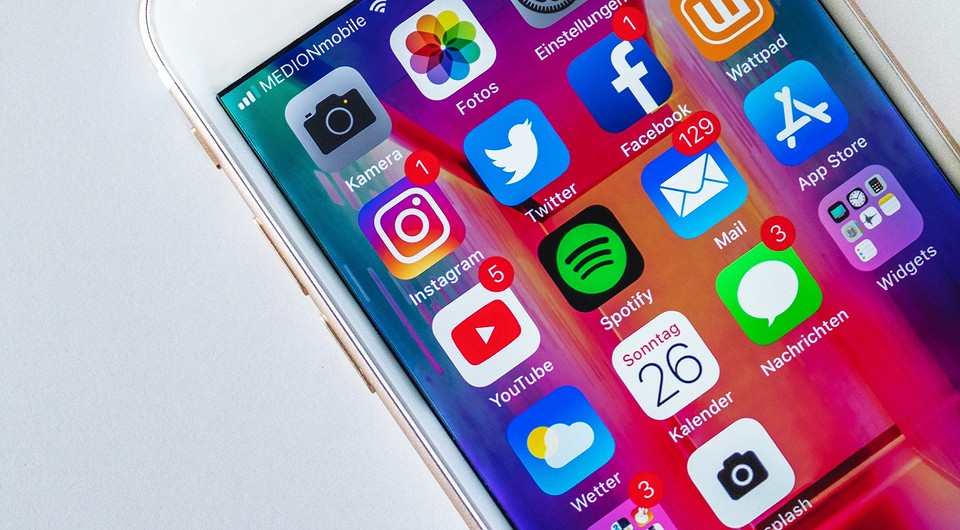
Включите безопасный режим
Благодаря безопасному режиму YouTube можно скрыть неприемлемый или непристойный контент. Этот режим работает как своего рода фильтр, который делает сервис более дружелюбным и подходящим для маленьких зрителей.
- Для его настройки зайдите на сайт YouTube.
- Нажмите на ваш профиль или инициалы.
- В нижней части меню найдете пометку «Безопасный режим» и включите его. Это блокирует контент, предназначенный для взрослых.
Как настроить YouTube в приложении для Android и iOS
Включить безопасный режим можно не только на странице YouTube в браузере, но и прямо на смартфоне ребенка — в приложении сервиса.
- Нажмите на значок с тремя точками (Android) или шестеренкой (iOS) в приложении YouTube.
- На Android вы можете найти безопасный режим в разделе «Настройки» > «Общие» и включить его, передвинув ползунок в активное положение.
- В приложении YouTtube для iPhone вам также нужно открыть меню «Настройки», а затем «SafeSearch» или «Safety Mode». Здесь выберите «Strict», чтобы включить безопасный режим.
Блокировка отдельных каналов
Если вы не хотите, чтобы ваш ребенок имел доступ к определенным каналам, вы можете заблокировать их в браузере. Для этого можно использовать специальные дополнения. Например, BlockSite подходит для Mozilla Firefox, Google Chome и Яндекс.Браузера.
Родительский контроль YouTube можно легко обойти
Безопасный режим предназначен для защиты ваших детей. К сожалению, он привязан к вашей учетной записи YouTube. После входа в учетную запись и включения родительского контроля устанавливается файл cookie. Если вы залогинились и не вышли из аккаунта, то ваш ребенок может запросто отключить безопасный режим.
Кроме того, файл cookie сохраняется только для соответствующего браузера. А если ваш ребенок перейдет в другой браузер, родительский контроль работать не будет.
С Android возникает еще одна проблема: если вы выходите из учетной записи YouTube, вы также выходите из всех других учетных записей Google (почта, календарь, карты и так далее). Приходится оставаться залогиненным.
Если вы хотите, чтобы дети могли деактивировать безопасный режим на своем устройстве, вы можете установить приложение Family Link, которое позволит вам удаленно управлять их смартфонами и не давать им использовать определенные функции. По крайней мере, без вашего ведома.
Больше способов родительского контроля мы собрали в отдельной статье.







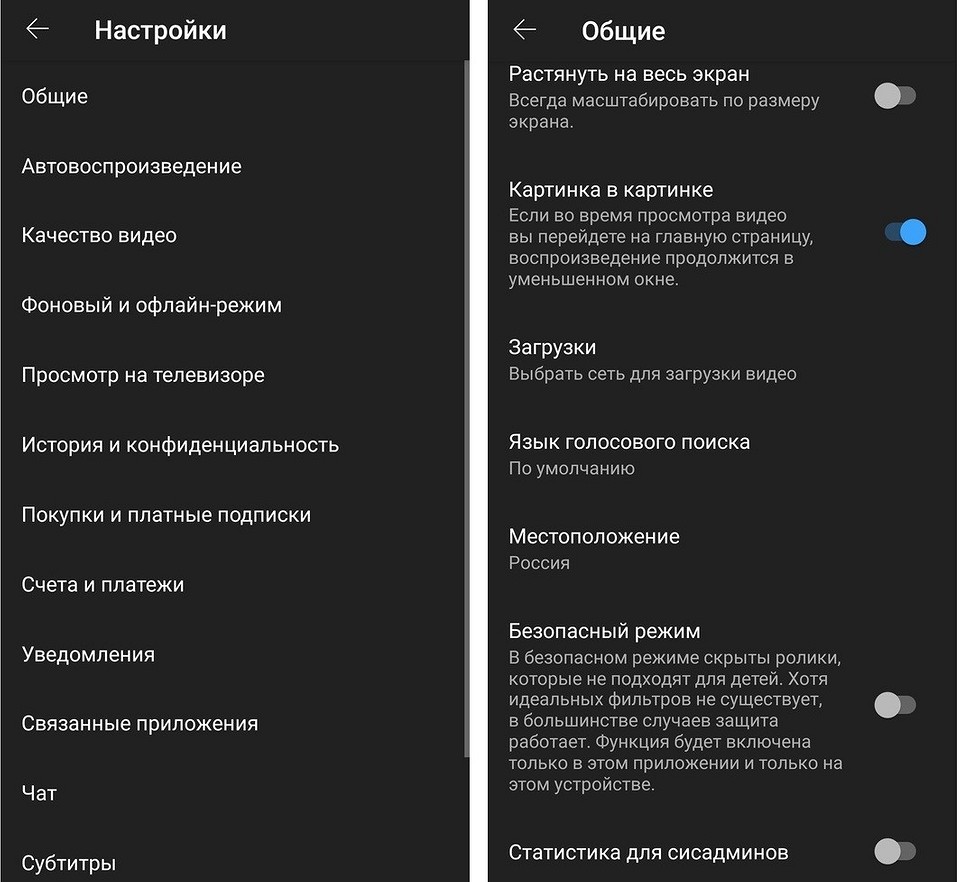







 Читайте нас в социальных сетях
Читайте нас в социальных сетях